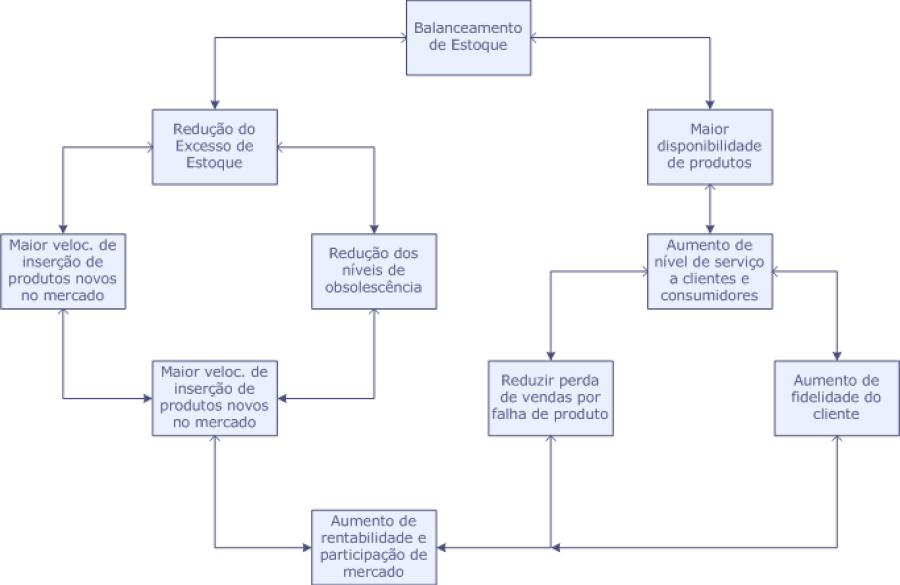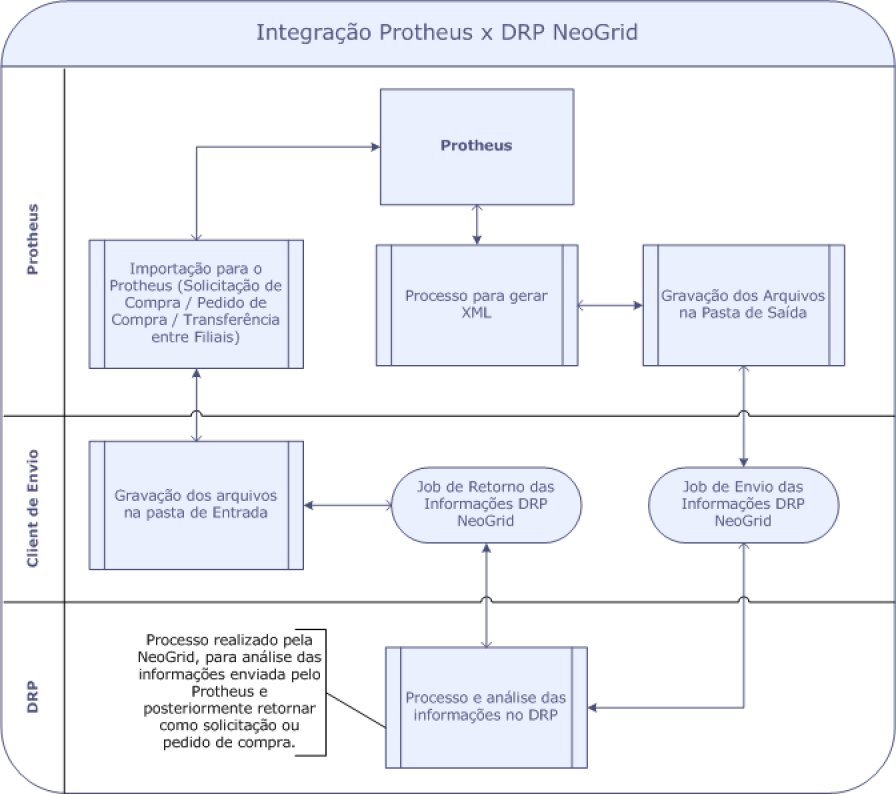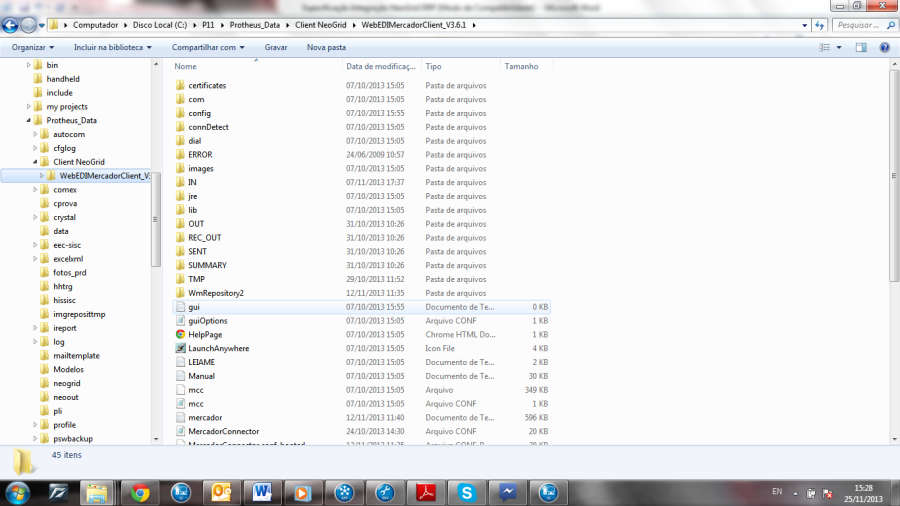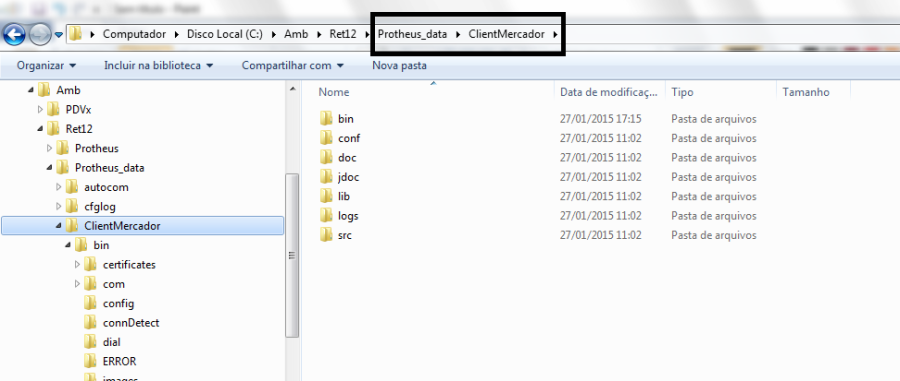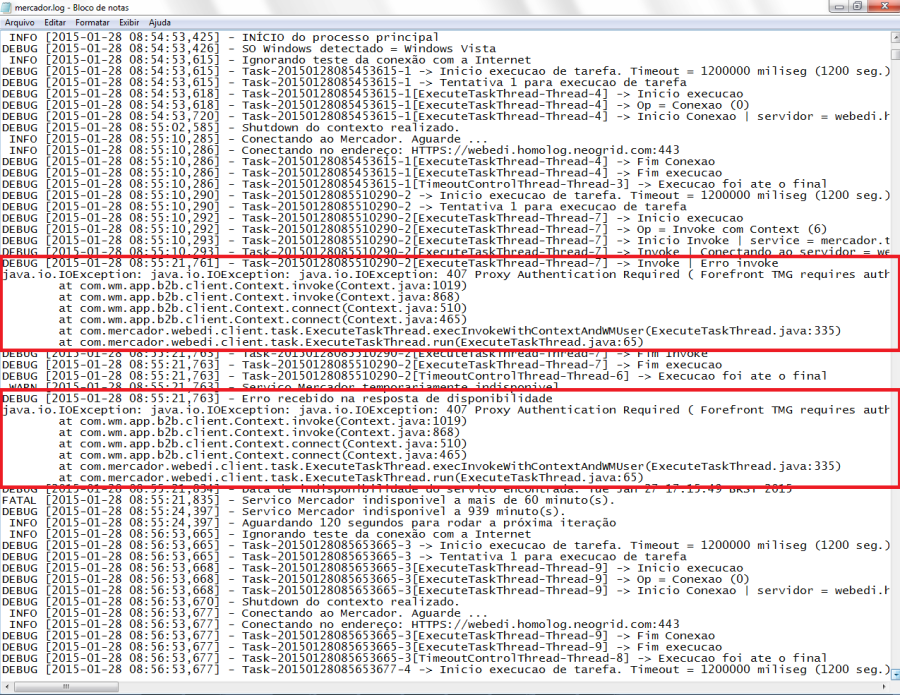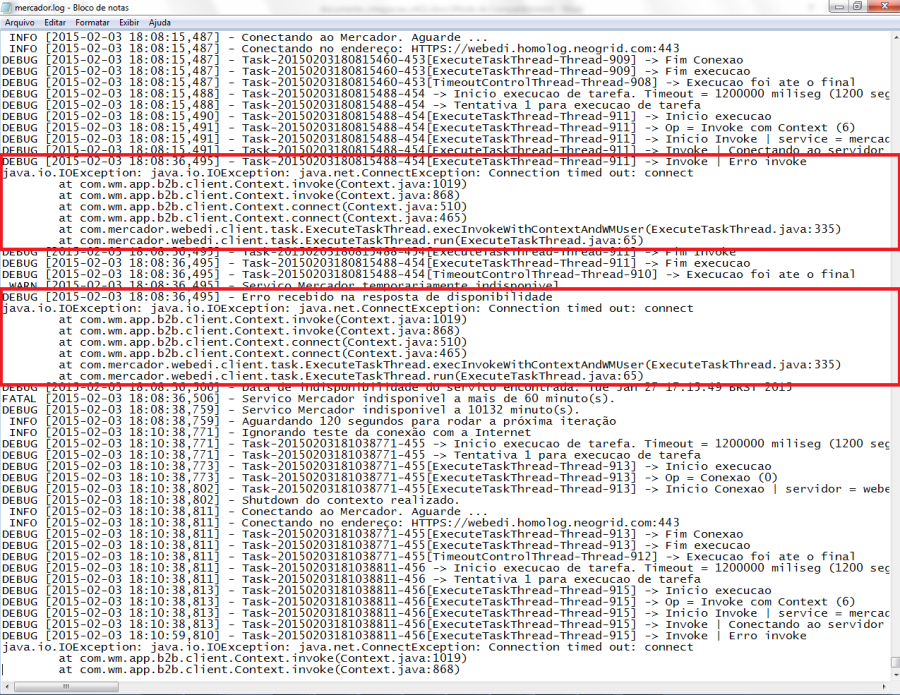Histórico da Página
Integração Protheus x DRP NeogridFevereiro/2015
| Âncora | ||||
|---|---|---|---|---|
|
| Âncora | ||||
|---|---|---|---|---|
|
| Âncora | ||||
|---|---|---|---|---|
|
| Âncora | ||||
|---|---|---|---|---|
|
| Âncora | ||||
|---|---|---|---|---|
|
| Âncora | ||||
|---|---|---|---|---|
|
1. Contexto de negócio (Introdução)
2. Sistemas Envolvidos
3. Integração
4. Escopo
5. Pré-requisitos instalação/implantação/utilização
5.1. Datasul
5.2. Logix
5.3. Protheus
5.4. RM
6. Instalação/Atualização
6.1. Datasul
6.2. Logix
6.3. Protheus
6.4. RM
7. Controle de Versão
8. Suporte
9. Transações/Entidades/Mensagens únicas
10. Fluxo das Informações
10.1. Cadastros
10.2. Processos
11. Fluxo das Informações
12. Como fazer (opcional)
13. Situações comuns (opcional)
14. Checklist de suporte da aplicação
15. Anexos
| Âncora | ||||
|---|---|---|---|---|
|
| Âncora | ||||
|---|---|---|---|---|
|
Efetuar a integração do Back Office Protheus® com a NeoGrid (produto DRP – Distribution Resource Planning) através do envio de informações de vendas e de posições de estoque, que são processadas e analisadas pelo DRP com o objetivo de sugerir recomendações de solicitações ou pedidos de compra.
A principal vantagem da integração, é permitir o balanceamento de estoques dos produtos varejistas da cadeia de processos, considerando o histórico de consumo de indústrias e varejos com foco no aumento do giro, redução de rupturas e consumo real. Como consequência, possibilita outras vantagens na gestão de estoques, como aumento da rentabilidade, Market Share, foco na distribuição interna, gerenciamentos dos estoques, reposição adequada dos produtos em seus Centros de Distribuição (CDs) e otimização da produção e logística.
Suas principais premissas são, evitar:
- Perda de receitas devido à ruptura de estoque e, por consequência, perdas de clientes e Market Share.
- Fluxo de caixa parado, devido ao estoque elevado e baixo giro das mercadorias.
Dificuldade em gerir as flutuações da demanda.
- Indicadores orientados à previsão, com alto erro de previsão.
- Processo de distribuição complexo.
| Âncora | ||||
|---|---|---|---|---|
|
| Âncora | ||||
|---|---|---|---|---|
|
- Protheus®/SIGALOJA.
- DRP NeoGrid - O objetivo é aumentar a rentabilidade e participação no segmento através do balanceamento dos estoques de sua empresa, considerando a cadeia de suprimentos, indústria e varejo. O DRP tem foco na distribuição tanto da indústria quanto do varejo.
| Âncora | ||||
|---|---|---|---|---|
|
A principal vantagem da integração é permitir o balanceamento de estoques dos produtos do varejista na cadeia como um todo considerando o histórico de consumo. Como consequência disso, possibilita outras vantagens na gestão de estoques (descritas no fluxo abaixo) e resulta no aumento da rentabilidade e do market share.
As informações são originadas do Back Office Protheus® e envidas em formato XML ao DRP da NeoGrid para serem analisadas e processadas. Os dados enviados são:
Item | Descrição |
Itens do Produto. | Arquivo onde serão informadas as caracteristicas do item. |
Mov. de Local de Estoque. | Arquivo contendo informações do item no local de estoque. |
Origem da SKU. | Arquivo contendo as origens do item no local de estoque específico. |
Cadastro Local de Estoque. | Arquivo contendo as informações do local de estoque. |
Movimentação de SKU. | Arquivo contendo vendas e estoque do item no local de estoque específico. |
Movimentação de DFU. | Arquivo contendo vendas do item nas dimensões de demanda específicas. |
Cadastro de Eventos. | Arquivo contendo as informações dos cadastro de eventos. |
Itens de Pedidos Colocados | Arquivo contendo os pedidos de compra. |
Fornecedores. | Arquivo que será informada as características comuns do fornecedor. |
Ao receber os arquivos, o DRP da NeoGrid analisa e processa as infomações retornando sugestões de solicitações de compra ou pedidos de compra dependendo da configuração do Back Office Protheus®.
Os arquivos são gerados em pastas configuradas no Back Office Protheus®, e o upload e download é efetuado pelo Client da NeoGrid.
Item | Descrição |
Solicitação / Pedido de Compra / Transf. Est. Entre Filiais | Arquivo onde serão informados as solicitações, os pedidos de compra ou as transferências de estoque entre filiais dependendo da parametrização do Back Office Protheus®. |
| Âncora | ||||
|---|---|---|---|---|
|
Disponibilizada as rotinas que permitem efetuar a integração do Back Office Protheus® com a NeoGrid (produto DRP – Distribution Resource Planning) através do envio de informações de vendas e de posição de estoque que são processadas e analisadas pelo DRP, com o objetivo de sugerir recomendações de solicitações, pedidos de compra ou transferência de estoque entre filiais.
O DRP (Sistema de Balanceamento de Estoques) tem a finalidade de aumentar a rentabilidade e participação no mercado por meio do balanceamento dos estoques da empresa, com base em informar o produto, a hora, o local e a quantidade no momento certo e permitir que os desafios da cadeia de suprimentos e demanda sejam atendidos.
Considerando o principal objetivo como aumento da rentabilidade através do balanceamento dos estoques temos:
- Redução do excesso de estoque.
- Maior velocidade de inserção de produtos novos no mercado.
- Redução dos níveis de obsolescência.
- Maior disponibilidade de produtos.
- Aumento do nível de serviço a clientes e consumidores.
Para melhor visualização da integração, observe o Fluxo de Troca das Informações e os Jobs envolvidos.
- Cadastro Eventos (LOJA7031).
O cadastro de eventos serve para administrar situações internas ou externas que possam impactar na demanda e com isso alterar o planejamento de previsão de reposição de estoques nas lojas.
Filtros do Cadastro de Evento.
Regras de aplicação do evento. Indica a quais SKUs o evento será aplicado, temos que incluir pelo menos 1 (um) filtro, dentre as três abas (Produto, Fornecedor, Armazém).
- Produto.
Na aba Produto o evento pode ser filtrado pelo código do produto, grupo de produto, ou categoria de produto onde cada opção equivale um registro.
- Fornecedor.
Na aba Fornecedor o evento pode ser filtrado pelo código do fornecedor.
- Armazém.
Na aba Armazém o evento pode ser filtrado pelo código do armazém.
Exemplos de eventos:
- Promoções
- Ações de liquidação da concorrência
- Problemas de abastecimento em função de problemas na rodovia
- Abertura de nova loja do concorrente
- Cadastro Tipo de Eventos (LOJA7032).
O cadastro de Tipo de Eventos tem como objetivo, incluir os tipos de eventos, que farão parte do cadastro de eventos para poder identificar melhor o evento em questão.
Exemplos de tipo de eventos:
- Promoção
- Ação Concorrência
- Perda
- Roubo
- Envio dos dados de estoque e vendas (Client Neogrid)
O envio dos dados é feito via FTP através de um Job (Client NeoGrid), que monitora uma determinada pasta definida por parâmetro no Protheus (MV_LJNEOUT).
As informações a serem enviadas a partir do Protheus ao DRP são:
- Itens do produto;
- Movimentações de Local de estoque;
- Origem da SKU;
- Cadastro de Local de Estoque;
- Eventos;
- Fornecedores;
- Movimentações de SKU;
- Movimentações de DFU;
- Pedidos de compra;
O objetivo deste envio é fornecer ao DRP Neogrid todas as informações necessárias para que sejam analisadas e assim definir as necessidades de compras buscando o balanceamento dos estoques.
As movimentações de SKU (Stock Keeping Unit, ou Unidade de Armazenamento de Estoque) e movimentações de DFU (Demand Forecast Unit, ou Unidade de Previsão de Demanda) contemplam todas as vendas emitidas tanto na Venda Assistida (SIGALOJA) na retaguarda quanto aos PDVs, originados no FrontLoja (SIGAFRT) ou no TOTVS PDV (SIGAFRT), interpretando dados da tabela de Itens de Notas Fiscais de Venda (SD2).
Devoluções nos Itens de Notas Fiscais de Entrada (SD1), gerados na rotina de Troca e Devolução do SIGALOJA (LOJA720), e Transferência de estoque entre filiais (SD3), também contemplam as movimentações de SKU.
- Retorno de solicitação e pedidos de compra
O retorno dos dados é feito via FTP através de um Job (Client NeoGrid), e um Job do Protheus monitora uma determinada pasta definida por parâmetro (MV_LJNEOIN), com o objetivo de integrar com o Protheus as analises feitas do DRP através da importação de Pedido de Compra e Solicitação de Compra. Em cada consulta de pedido de compra (MATA121) e solicitação de compra (MATA110), temos um campo chamado "DRP Neogrid?", que verifica se a solicitação ou se o pedido veio do Job de retorno da DRP.
- Envio e Retorno das informações
O envio e o retorno das informações é realizado através de 3 processos principais:
- Gerar arquivos para envio;
- Job (Client NeoGrid) para envio e recebimento das informações;
- Importação para o Protheus.
Gerar arquivos para envio
Os arquivos com layout pré-definidos (ver detalhamento mais abaixo) são gerados através do Job LOJA7030, gravados em uma pasta determinada através do parâmetro MV_LJNEOUT e serão enviados ao DRP através do Client NeoGrid (StartClient.exe).
Job Client NeoGrid (StartClient)
Ver Item 5.1.
Importação para o Protheus
- A importação dos arquivos recebidos pelo DRP é realizada através do job LOJA7033, sendo gravados em uma pasta determinada através do parâmetro MV_LJNEOIN e, a partir daí, geradas as devidas movimentações no Protheus (solicitação ou pedido) conforme configuração. Após o Protheus® ler esses arquivos, os mesmos serão movidos para uma outra pasta através da configuração do parâmetro MV_LJNERCV, que serão guardados todos os arquivos de retorno processados.
| Âncora | ||||
|---|---|---|---|---|
|
| Âncora | ||||
|---|---|---|---|---|
|
- Execução do update de base UPDLO119, conforme Procedimentos para Implementação.
- Adquirir junto a NeoGrid o Client (StartClient) e instalar na Raiz do Back Office Protheus®.
- Criar Schedule para gerar e importar os XMLs.
Instalação Client Neogrid
O Client (StartClient.exe) deve ser adquirido junto a NeoGrid (as informações estão disponíveis no site http://www.neogrid.com) e instalado na Raiz do Protheus®.
O parâmetro MV_LJNEOIN (pasta que receberá os arquivos para download, Pedido de Compra, Solicitação de Compra) deve conter o caminho especificado na configuração de recebimento do Client. Ex: "\WebEDIMercadorClient_V3.6.1\IN\" ou "\ClientMercador\Bin\IN\".
O parâmetro MV_LJNEOUT (pasta que receberá os arquivos para upload, informações geradas pelo Protheus®) deve conter o caminho especificado na configuração de envio do Client. Ex: "\WebEDIMercadorClient_V3.6.1\OUT\" ou "\ClientMercador\Bin\OUT\".
Ao entrar em contato com a Neogrid, peça o arquivo Client DRP. Aguarde o retorno até receber o arquivo compactado de instalação. Descompacte esse arquivo e mova para dentro do RootPath.
Exemplos da estrutura de pastas após a instalação:
- OUT:* Pasta que o Job LOJA7030 deverá criar os XMLs para exportação.
- SENT:* Quando os XMLs da pasta OUT são enviados para o DRP, os arquivos são movidos para esta pasta SENT.
- SUMMARY:* Relatório de envio dos XMLs.
- IN:* Pasta onde irá retornar os XMLs criados pelo DRP. Estes XMLs irão para o Job LOJA7033, retornando dados ao Protheus.
Protheus
- No Configurador (SIGACFG) acesse Ambientes/Cadastro/Menu (CFGX013) e configure o(s) parâmetro(s) a seguir:
Nome Var. | MV_LJDRP |
Tipo | L - Lógico |
Descrição | Ativa Integração Protheus x DRP Neogrid |
Valor | .T. |
Nome Var. | MV_LJNEOCM |
Tipo | N - Numérico |
Descrição | Tipo de comunicação 1 - Webservice 2 – EDI. Determina o tipo de comunicação que o Protheus irá utilizar na comunicação, (1) será utilizado via Webservice, (2) será utilizado via FTP através de um Client da NeoGrid (startClient) |
Nome Var. | MV_LJNEOCP |
Tipo | C - Caracter |
Descrição | Condição de Pagamento donwload NeoGrid. Condição de pagamento utilizado para a importação dos pedidos de venda / Solicitação de Compra. |
Nome Var. | MV_LJNEOIN |
Tipo | C - Caracter |
Descrição | Parâmetro para indicar o diretório / pasta, onde será armazenado os arquivos (download) oriundos do processamento do DRP da Neogrid. |
Nome Var. | MV_LJNEOUT |
Tipo | C - Caracter |
Descrição | Parâmetro para indicar o diretório / pasta, onde será armazenado os arquivos (upload) para serem enviados para serem processados (DRP da Neogrid). |
Nome Var. | MV_LJNEOPV |
Tipo | N – Numérico |
Descrição | Determina se o retorno do DRP (Neogrid), será <1> Pedido de Compra, <2> Solicitação de Compra. |
Nome Var. | MV_LJNEOEM |
Tipo | N – Numérico |
Descrição | Parâmetro para configurar o código da empresa cadastrada na solução DRP Neogrid. O Neogrid deverá fornecer este código. |
Nome Var. | MV_LJUSDRP |
Tipo | C - Caracter |
Descrição | Informe o código de usuário padrão do DRP Neogrid. O Neogrid deverá fornecer este código. Atente pelo número de dígitos. |
Nome Var. | MV_LJNERCV |
Tipo | C - Caracter |
Descrição | Parâmetro para indicar o diretório / pasta, que armazenará os arquivos lidos em MV_LJONEIN e processados no Job de Retorno. |
Cadastros de Tipos de Eventos:
- No Controle de Lojas (SIGALOJA) acesse Atualizações/Cadastros/Tipo de Eventos (LOJA7032).
- Clique na opção Incluir. Caso o cadastro esteja zerado, é aberta automaticamente a tela de Inclusão.
- Preencha os campos necessários para o cadastro, de acordo com as respectivas informações:
- Código: É preenchido automaticamente pelo Protheus®.
- Descrição: Informe o nome do Tipo de Evento.
- Confira os dados e Confirme.
Cadastro de Eventos:
- No Controle de Lojas (SIGALOJA) acesse Atualizações/Cadastros/Eventos (LOJA7031).
O Cadastro de Evento se refere a um acontecimento que afeta o mercado e pode ser filtrado por: Fornecedores, Produto, Grupo de Produto, Categoria, Armazém e Inclusão de Tipos de Eventos.
- Clique em Incluir. Caso o cadastro esteja zerado, é aberta automaticamente a tela de Inclusão.
- Preencha os campos necessários para o cadastro, de acordo com as respectivas informações:
- Codigo Event: O código é preenchido automaticamente pelo Protheus®.
- Descr Event: Deve ser preenchido a descrição do evento.
- Tipo Evento: Código do tipo de evento, busca no cadastro de tipo de eventos e apresenta na tela a descrição do tipo de evento.
- Link: Endereço digital do link do evento, caso exista.
- Inicio Event: A data em que o evento se inicia.
- Fim Evento: A data em que o evento se encerra.
- Avisa Termin: Avisa o termino do evento.
- Dias Anteced: Quantidade de dias de antecedência do aviso de término.
- Tipo Impacto: Qual o tipo de impacto que o evento vai refletir nas vendas (Percentual / Absoluto).
- Imp Previsto: O impacto previsto em valores, de acordo com a escolha no campo Tipo de Impacto.
- Imp Real: O impacto que o evento realmente proporcionou em valores, de acordo com a escolha no campo Tipo de Impacto.
- Confira os dados e Confirme.
- Configure os Filtros do Evento:
Filtros do Evento: Para cadastrar os filtros, existem 3 pastas, mas para efetuar o filtro, é necessário que seja cadastrado no mínimo um (1) filtro em uma das pastas.
Produto
- Produto: Filtro por código de produto.
- Grupo de Prod: Filtro por grupo de produto.
- Categoria: Filtro por categoria.
Observação: Você pode unir produto com grupo e/ou categoria separando em mais de um registro.
Fornecedor
- Cod Fornec: Filtro por Fornecedor.
Armazém
- Armazém: Filtro por armazém.
- Confira os dados e clique em Confirmar.
Pré-Requisitos – envio de arquivos para DRP:
Cadastros:
- No SIGALOJA (SIGALOJA) acesse Atualizações/Cadastros /Produtos (LOJA110).
- Efetue o cadastro de produtos.
Importante
Obrigatoriamente devem ser preenchidos os campos Fornecedor Padrão (B1_PROC) e Loja Padrão (B1_LOJPROC).
- Acesse Atualizações /Cadastros /Complemento do Produto (MATA180).
- Cadastre no mínimo 1 (um) complemento de produto.
- Acesse Atualizações /Cadastros /Categorias (FATA140).
- O produto deve estar associado a uma Categoria. Deve ser cadastrado no mínimo 2 (dois) tipos de categoria para o produto mencionado acima.
Exemplo: O produto está na categoria Linha TV. Esta é uma categoria filho. Cadastre uma categoria pai como Eletrônicos. Em seguida, altere a categoria filho: no campo Categoria Superior, digite o código da categoria pai e confirme. Lembrando que é a categoria principal como filho, a categoria superior como pai, etc, respeitando sua hierarquia.
- Acesse Atualizações/Cadastros /Amarração Categoria x Produto (FATA150).
- Efetue a amarração do produto x categoria.
- Acesse Atualizações /Cadastros/Grupo de Produtos (MATA035).
- Cadastre no mínimo 1 (um) grupo de produtos.
- Acesse Atualizações/Gerência Estoques/Fornecedores (MATA020).
- Efetue o cadastro de fornecedores.
- Acesse Atualizações /Cadastros / Locais de Estoque (AGRA045).
- Efetue o Cadastro Locais de Estoque.
Pré - requisitos - Envio de movimentações para DRP:
Venda:
- No Controle de Lojas(SIGALOJA) acesse SIGALOJA/Atualizações /Atendimento/Venda Assistida (LOJA701).
- Efetue uma venda.
A integração envia informações de devolução se houver.
Pedido de Compra:
- No Controle de Lojas (SIGALOJA) acesse Atualizações/Gerência Estoques/Pedidos de Compra (MATA121).
- Efetue um pedido compra.
Para que seja realizada a exportação, é necessário que o pedido esteja em aberto.
Importante
As movimentações de vendas e devolução (SD2 e SD1), assim como os pedidos de compra (SC7), devem ser feitas no mesmo dia da exportação para o DRP, pois são enviadas as movimentações SKU e DFU com o resumo de quantidade vendida/devolvida diária por produto.
Configuração do Envio - Agendamento
- No Configurador (SIGACFG) acesse Ambiente/Schedule/Schedule (CFGA010). Configure o Schedule para o Envio das Informações.
- Efetue o cadastro de um Agent em Visões/Schedule/Agent/Cadastro.
- Preencha os campos necessários para o cadastro de acordo com as respectivas informações:
- Código: O código é preenchido automaticamente pelo Protheus.
- Nome: Deve ser preenchido a descrição do Agent.
- Ip: IP onde o Agent será instalado.
- Porta: Porta do IP onde o Agent será instalado.
- Ambiente: Ambiente do Agent cadastrado.
- Empresa: Código da empresa das tarefas que o Agent cadastrado irá executar.
- Nº de Threads: Número de threads disponíveis para execução das tarefas.
- Habilitado: Indica se o Agent está habilitado ou desabilitado.
- Efetue o cadastro de um Agendamento em Visões/Schedule/Agendamentos/Cadastro.
- Preenchas os campos necessários para o cadastro de acordo com as respectivas informações:
- Rotina: Rotina agendada LOJA7030({,0,<empresa>,<filial>}). Exemplo: LOJA7030({,0,"05","D MG 01"}).
- Empresa/Filial: Empresa e filial que são utilizadas para execução do agendamento.
- Módulo: Ambiente do Protheus®.
- Habilitado: Indica se o Agent está habilitado ou desabilitado.
- Configure os parâmetros de acordo com as respectivas informações para o envio da rotina Agendada LOJA7030({Param1,Param2,Param3,Param4})
- Data (Param1): Data corrente dos dados a serem pesquisados. Data em branco entenderá que irá pesquisar a data de hoje. Para utilizar uma data à sua escolha, utilize o parâmetro STOD("AAAAMMDD"), onde AAAA é o ano, MM é o mês e DD é o dia. Exemplo: STOD("20151201").
- Opção de Envio (Param2): Escolher entre as opções de envio (conforme o item 7 abaixo).
- Empresa (Param3): Empresa do ambiente.
- Filial (Param4): Filial do ambiente.
- Na opção Rotina informe LOJA7030({,0,<empresa>,<filial>}) para configurar o envio de todos os itens:
- Todos os itens LOJA7030({,0,<empresa>,<filial>})
Ou testar separadamente, um por um:
- Itens do Produto. LOJA7030({,4,<empresa>,<filial>})
- Movimentações de Local de Estoque. LOJA7030({,5,<empresa>,<filial>}). Fazendo isto, automaticamente gerará a Origem da SKU, igual a LOJA7030({,6,<empresa>,<filial>}).
- Cadastro de Local de Estoque (Tabela NNR). LOJA7030({,7,<empresa>,<filial>})
- Movimentação de SKU. LOJA7030({,8,<empresa>,<filial>})
- Movimentação de DFU. LOJA7030({,9,<empresa>,<filial>})
- Cadastro de Eventos. LOJA7030({,10,<empresa>,<filial>})
- Linha de Pedidos Colocados (Pedidos de Compra). LOJA7030({,12,<empresa>,<filial>})
- Fornecedor. LOJA7030({,13,<empresa>,<filial>})
Importante
A configuração do Job deve ter recorrência diária (executando uma vez por dia). Todos os lançamentos devem ser lidos e exportados para o DRP, sem exceções. Caso haja esquecimento de alguma movimentação em uma data anterior, se preferir, é possível passar a data retroativa dos movimentos não transferidos ao primeiro parâmetro, no formato AAAAMMDD, em um novo Job, que deve ser executado somente uma vez.
Exemplo: LOJA7030({STOD("20151201"),0,<empresa>,<filial>}).
Configuração do Recebimento - Agendamento
- No Configurador (SIGACFG) acesse Ambiente/Schedule/Schedule (CFGA010). Configure o Schedule para o Recebimento das Informações.
- Inclua um agendamento com as configurações de recorrência, código, usuário, data, hora, ambiente, configurar empresa/filial e módulo.
- Efetue o cadastro de um Agendamento em Visões/Schedule/Agendamentos/Cadastro (CFGA010).
- Preencha os campos necessários para o cadastro, de acordo com as respectivas informações:
- Rotina: Rotina Agendada LOJA7033 ({0,<empresa>,<filial>}). Exemplo: LOJA7033({0,"05","D MG 01"}).
- Empresa/Filial: Empresa e filial que serão utilizadas para execução do agendamento.
- Módulo: Módulo do Protheus®.
- Habilitado: Indica se o Agent está habilitado ou desabilitado.
- Configure os parâmetros de acordo com as respectivas informações para o envio da rotina Agendada LOJA7033({Param1,Param2,Param3})
- Opção de Envio (Param1): Use 0, para ler todos os itens.
- Empresa (Param2): Empresa do ambiente.
- Filial (Param3): Filial do ambiente.
- Confira os dados e confirme.
Após a configuração do passo anterior, o Protheus® envia as informações necessárias ao DRP e inclui os devidos documentos para que seja feita a continuidade do processo no ERP. Após a exportação para o DRP, é necessário aguardar o processamento no DRP para depois receber o retorno.
Envio de informações para DRP :
Observe o envio das informações no client da Neogrid, nas seguintes pastas:
- OUT: Pasta que o Job LOJA7030 cria os XMLs para exportação.
- SENT: Quando os XMLs da pasta OUT são enviados para o DRP, os arquivos são movidos para esta pasta SENT.
- SUMMARY: Relatório de envio dos XMLs.
Retorno de informações para DRP:
- Pasta IN (Client Neogrid): Pasta onde retorna os XMLs criados pelo DRP. Estes XMLs são enviados para o Job LOJA7033, retornando dados ao Protheus.
- Pasta RECEIVED: Quando os XMLs da pasta IN são lidos pelo Job de retorno LOJA7033, os arquivos são movidos para esta pasta RECEIVED.
- A configuração do parâmetro MV_LJNEOPV determina o tipo de documento incluído no retorno das análises do DRP. Virá um XML de retorno, e este parâmetro define como este retorno será gravado no Protheus. Os valores configuráveis de retorno são: 1 – Solicitação de Compra, 2 – Pedido de Compra, 3 – Transferência de Estoque entre Filiais, descritos abaixo:
- Solicitação de Compra: quando for efetuada uma análise prévia sobre as sugestões de compras no próprio DRP, são geradas solicitações para que sejam avaliadas e efetivadas se realmente necessárias.
Para consultar as solicitações de compra acesse: SIGALOJA/Gerência Estoque/Solicit. De Compras (MATA110). Ao consultar a tabela, você saberá se a solicitação foi gerada pelo DRP caso o campo "DRP Neogrid?" foi marcado como "Sim".
- Pedido de Compra: quando é efetuada uma análise sobre as sugestões de compras no próprio DRP, que permite gerar os pedidos de compras, para serem convertidos em NF de entrada posteriormente.
Para consultar os pedidos de compra acesse SIGALOJA/Gerencia Estoque/Pedidos de Compra (MATA121). Ao consultar a tabela, você saberá se o pedido foi gerado pelo DRP caso o campo "DRP Neogrid?" foi marcado como "Sim".
- Transferência de Estoque entre Filiais: quando for efetuada uma análise sobre sugestões de compras no próprio DRP, são geradas transferências entre movimentações de estoque de uma filial para outra.
| Âncora | ||||
|---|---|---|---|---|
|
| Âncora | ||||
|---|---|---|---|---|
|
O sistema é atualizado logo após a aplicação do pacote de atualizações (Patch UPDLO119). Para que o envio dos XMLs funcione, é necessário que o Client da NeoGrid seja instalado e configurado para o envio e retorno dos arquivos.
Importante
Antes de executar o compatibilizador UPDLO119 é imprescindível:
- Realizar o backup da base de dados do produto que será executado o compatibilizador (Diretório: \PROTHEUS11_DATA\DATA) e dos dicionários de dados SXs (\PROTHEUS11_DATA\SYSTEM).
- Os diretórios mencionados acima correspondem à instalação padrão do Protheus®, portanto, devem ser alterados conforme o produto instalado na empresa.
- Essa rotina deve ser executada em Modo Exclusivo, ou seja, nenhum usuário deve estar utilizando o sistema.
- Se os dicionários de dados possuírem índices personalizados (criados pelo usuário), antes de executar o compatibilizador, certifique-se de que estão identificados pelo Nickname. Caso o compatibilizador necessite criar índices, adicione-os à partir da ordem original instalada pelo Protheus®, o que poderá sobrescrever índices personalizados, caso não estejam identificados pelo Nickname.
- O compatibilizador deve ser executado com a Integridade Referencial desativada{*}.
- Os parâmetros devem ser configurados de acordo com as respectivas informações:
Parâmetro | Descrição | Conteúdo |
MV_LJDRP | Ativa Integração Protheus x DRP Neogrid | .T. |
MV_LJNEOCM | Tipo de comunicação: (1) será utilizado via Webservice, (2) será utilizado via FTP através de um Client da NeoGrid (startClient) | 2 |
MV_LJNEOCP | Condição de pagamento utilizada para a importação dos pedidos de venda/solicitação de compra gerados pelo DRP Neogrid. |
|
MV_LJNEOIN | Parâmetro para indicar o diretório / pasta, onde será armazenado os arquivos (download) oriundos do processamento do DRP da Neogrid. |
|
MV_LJNEOUT | Parâmetro para indicar o diretório / pasta, onde será armazenado os arquivos (upload) para serem enviados para serem processados (DRP da Neogrid). |
|
MV_LJNEOPV | Determina se o retorno do DRP (Neogrid), será <1> Pedido de Compra, <2> Solicitação de Compra, <3> Transf. de Estoque entre Filiais. |
|
MV_LJNEOEM | Parâmetro para configurar o código da empresa cadastrada na solução DRP Neogrid. O Neogrid deverá fornecer este código. |
|
MV_LJUSDRP | Informe o código de usuário padrão do DRP Neogrid. O Neogrid deverá fornecer este código. Atente pelo número de dígitos. |
|
MV_LJNERCV | Indica o diretório/pasta que armazenará os arquivos lidos em MV_LJNEOIN e processados no Job de Retorno. |
|
| Âncora | ||||
|---|---|---|---|---|
|
O grupo TOTVS representado por suas marcas irá administrar as demandas de evolução dos layouts e demais ajustes, acordando junto aos solicitantes o prazo de liberação de release.
Todas as evoluções programadas deverão ser discutidas e aprovadas pelas marcas antes do início do desenvolvimento e somente serão desenvolvidas em caso de concordância das marcas e alinhamento com as diretivas definidas pelo Comitê de Integração TOTVS.
| Âncora | ||||
|---|---|---|---|---|
|
O suporte aos recursos da Integração será de responsabilidade de todas as linhas, sendo assim as equipes de suporte dos produtos DRP Neogrid e Backoffice Protheus® estarão aptas a fazer a primeira análise e, quando necessário, repassar para a equipe mais adequada em cada caso.
Observação: Este modelo de suporte está sendo revisado pela TOTVS.
| Âncora | ||||
|---|---|---|---|---|
|
| Âncora | ||||
|---|---|---|---|---|
|
- Observe o Diagrama das Integrações efetuadas entre o Back Office Protheus® e o DRP NeoGrid:
INTEGRAÇÕES |
|
|
| Protheus | DRP |
| Produtos | DRP |
| Mov Local Estoque |
|
| Origem da SKU |
|
| Cad. Local Estoque |
|
| Eventos |
|
| Mov. de SKU |
|
| Mov. de DFU |
|
| Linha de Ped. Colocados |
|
| Fornecedores |
|
|
| Solicitação de Compra |
|
| Pedido de Compra |
|
| Transf. Estoque entre Filiais |
- Observe o Fluxo das Integrações:
- XMLs utilizados para cada transação:
Método | ID | Descrição | Origem | Destino | XML |
Envio | 01 | Produtos | Protheus | DRP | *_itens.xml |
| 02 | Local de Estoque | Protheus | DRP | *_skus.xml |
| 03 | Origem da SKU | Protheus | DRP | *_origens.xml |
| 04 | Cadastro Local de Estoque | Protheus | DRP | *_local_estoque.xml |
| 05 | Eventos | Protheus | DRP | *_eventos.xml |
| 06 | Movimentação de SKU | Protheus | DRP | *_movim_sku.xml |
| 07 | Movimentação de DFU | Protheus | DRP | *_movim_dfu.xml |
| 08 | Linha de Pedidos Colocados | Protheus | DRP | *_lin_ped_colocado.xml |
| 09 | Fornecedor | Protheus | DRP | *_fornecedores.xml |
Retorno | 10 | Arquivo de Retorno | DRP | Protheus | *.xml |
| Âncora | ||||
|---|---|---|---|---|
|
| Âncora | ||||
|---|---|---|---|---|
|
| Âncora | ||||
|---|---|---|---|---|
|
INTEGRAÇÕES |
|
|
|
|
| Protheus |
| DRP |
|
| Produtos |
| DRP |
|
| Mov Local Estoque |
|
|
|
| Origem da SKU |
|
|
|
| Cad. Local Estoque |
|
|
|
| Eventos |
|
|
|
| Mov. de SKU |
|
|
|
| Mov. de DFU |
|
|
|
| Linha Ped. Colocados |
|
|
|
| Fornecedor |
|
|
|
|
| Solicitação de Compra |
| |
|
| Pedido de Compra |
| |
|
| Transf. Estoque entre Filiais |
|
| Âncora | ||||
|---|---|---|---|---|
|
Descreva limitações e restrições para cada fluxo descrito no tópico anterior. Exemplo:
- ERP envia PRODUTO cadastrado para o DRP, com o fornecedor padrão (B1_PROC) e loja padrão (B1_LOJPROC) preenchidos.
ERP somente enviará o PRODUTO se a tabela COMPLEMENTO DO PRODUTO (SB5) estiver preenchida e não marcado o campo SB5_DRPEXP, e se o PRODUTO estiver ligado na tabela ACV como CATEGORIA. Ao menos dois níveis de categoria devem ser preenchidos na tabela ACU, sendo a categoria principal como filho, a categoria superior como pai, etc.
- ERP envia o MOV LOCAL DE ESTOQUE cadastrado para o DRP
ERP somente enviará o MOV LOCAL DE ESTOQUE se o campo B2_DRSALDO tiver conteúdo diferente de B2_QATU.
- ERP envia a ORIGEM SKU cadastrado para o DRP
ERP somente enviará a ORIGEM SKU se foi enviado o MOV LOCAL DE ESTOQUE cadastrado para o DRP.
- ERP envia o CAD LOCAL DE ESTOQUE cadastrado para o DRP
ERP somente enviará a CAD LOCAL DE ESTOQUE se o campo NNR_DRPEXP não estiver marcado. Cada registro que enviar, o campo NNR_DRPEXP será marcado.
- ERP envia o MOV SKU cadastrado para o DRP
ERP somente enviará o MOV SKU se a tabela ITENS DE VENDA estiverem na faixa de DATA INICIAL e DATA FINAL,
cujo TIPO DE SAÍDA configurado como VENDA, e cujo TIPO DE N.F. for VENDA NORMAL,
Unindo com
Se a tabela ITENS DE COMPRA estiverem na faixa de DATA INICIAL e DATA FINAL cujo TIPO DE N.F. for uma DEVOLUÇÃO,
Unindo com
Se a tabela MOVIMENTAÇÕES INTERNAS estiverem na faixa de DATA INICIAL e DATA FINAL, cujo TIPO DE SAÍDA configurado como VENDA, desde que o campo D3_DRPEXP não estiver marcado. Cada registro que enviar, o campo D3_DRPEXP será marcado.
- ERP envia o MOV DFU cadastrado para o DRP
ERP somente enviará o MOV DFU se a tabela ITENS DE VENDA estiverem na faixa de DATA INICIAL e DATA FINAL,
cujo TIPO DE SAÍDA configurado como VENDA, e se houve emissão de DUPLICATA, e se o TIPO DE N.F. for uma VENDA NORMAL, desde que o campo D2_DRPEXP não estiver marcado. Cada registro que enviar, o campo D2_DRPEXP será marcado.
- ERP envia o EVENTO cadastrado para o DRP
ERP somente enviará o EVENTO se o CÓDIGO DO EVENTO estiver ligado na tabela FILTROS DE EVENTOS, se o GRUPO DE FILTRO DE EVENTOS estiver ligado no campo GRUPO na tabela PRODUTOS e se a CATEGORIA DE FILTRO DE EVENTOS estiver ligado na tabela CATEGORIA DE PRODUTO, desde que o campo MFP_DRPEXP não estiver marcado. Cada registro que enviar, o campo MFP_DRPEXP será marcado.
- ERP envia o PED COMPRA cadastrado para o DRP desde que o mesmo esteja em aberto.
- ERP envia o FORNECEDOR cadastrado para o DRP
ERP somente enviará o FORNECEDOR se o campo A2_DRPEXP não estiver marcado. Cada registro que enviar, o campo A2_DRPEXP será marcado.
- DRP retorna os dados para o ERP, caso:
Se MV_LJNEOPV = 1, gravará na tabela SC7 (Pedidos de Compra).
Se MV_LJNEOPV = 2, gravará na tabela SC1 (Solicitações de Compra).
Se MV_LJNEOPV = 3, gravará na tabela SD3 (Movimentações de Estoque entre Armazéns)
| Âncora | ||||
|---|---|---|---|---|
|
| Âncora | ||||
|---|---|---|---|---|
|
| Âncora | ||||
|---|---|---|---|---|
|
Você receberá, na instalação, o Client Neogrid.
- Virá compactado. Para descompactar, utilize um programa compatível com .ZIP. Em seguida, copie a pasta "ClientMercador" para o Rootpath. Exemplo: C:\Amb\Ret12\Protheus_Data.
- Na pasta <rootpath>\ClientMercador\Bin, configure o arquivo mercadorconnector.conf.
- Vá nos grupos Proxy HTTP e Proxy HTTPS:
- Proxy HTTP
conn.proxy.use=yes
conn.proxy.server=seu_servidor_proxy
conn.proxy.port=porta_do_servidor_proxy
conn.proxy.username=seu_usuario_na_rede
conn.proxy.password=sua_senha
- Faça o mesmo com o Proxy HTTPS que está na linha abaixo.
- Proxy HTTPS
conn.proxy.secure.use=yes
conn.proxy.secure.server=seu_servidor_proxy
conn.proxy.secure.port=porta_do_servidor_proxy
conn.proxy.secure.username=seu_usuario_na_rede
conn.proxy.secure.password=sua_senha
- Certifique com o parceiro Neogrid qual o credencial para autorização do cliente a rodar os serviços no servidor:
conn.username=seu_username_cadastrado_na_Neogrid
conn.password=sua_senha
conn.senderCNPJ=NG
- Todos os status de comunicação ficarão registrados em um log, identificado como mercador.log.
- Execute, na pasta \Bin, o arquivo StartClient.bat para ativar o serviço DRP.
- O Protheus gravará os arquivos gerados a partir da rotina LOJA7030() para a pasta \ClientMercador\Bin\Out\, identificado no parâmetro MV_LJNEOUT.
- Em seguida, o DRP converterá os arquivos que estão com \Out\ e gravará já na linguagem Neogrid na pasta \Rec_Out\.
- Os arquivos que estão na pasta \Rec_Out\ serão enviados para o DRP. Ao finalizar, os arquivos são movidos para a pasta \SENT\.
- Você pode verificar se o envio dos arquivos deu certo consultando o log dos envios, que está na pasta \SUMMARY\.
- O DRP está sendo processado. Em seguida, receberá os arquivos de retorno na pasta \IN\, identificado no Protheus como parâmetro MV_LJNEOIN.
- O Protheus lerá os arquivos a partir da rotina LOJA7033() e cada arquivo lido, moverá para a pasta configurada como parâmetro MV_LJNERCV. Dependendo da configuração do parâmetro MV_LJNEOPV, gravará os dados nos arquivos de Solicitação de Compra (SC1), Pedidos de Compra (SC7) ou Movimentações de Estoque entre Armazéns (SD3).
| Âncora | ||||
|---|---|---|---|---|
|
| Âncora | ||||
|---|---|---|---|---|
|
| Âncora | ||||
|---|---|---|---|---|
|
| Âncora | ||||
|---|---|---|---|---|
|
Caso a transmissão não ocorra:
- Na pasta \Bin\, abra o arquivo mercador.log.
- Aplique o comando Find no seu editor de texto. Caso o parâmetro conn.proxy.use=yes estiver definido em mercadorconnector.conf, verifique se não deu erro 407 na linha java.io.IOException: 407 Proxy Authentication Required ( Forefront TMG requires authorization to fulfill the request. Access to the Web Proxy filter is denied. )
- Ou caso o parâmetro conn.proxy.use=no estiver definido em mercadorconnector.conf, procure a mensagem java.net.ConnectException: Connection timed out: connect
Figura caso conn.proxy.use=yes
Figura caso conn.proxy.use=no
Caso afirmativo, consulte a tabela abaixo:
Tratamento de erros de integração (DRP Neogrid)
Erro | Mensagem | Solução |
407 |
| Verifique o firewall do seu computador. Se estiver utilizando rede interna, contate o administrador de redes. |
— |
| Verifique o firewall do seu computador. Se estiver utilizando rede interna, contate o administrador de redes. |
| Âncora | ||||
|---|---|---|---|---|
|
| Âncora | ||||
|---|---|---|---|---|
|
- Verificar versão superior.
- Execução do update de base UPDLO119, conforme Procedimentos para Implementação.
- Adquirir junto a NeoGrid o Client (StartClient) e instalar na raiz do Back Office Protheus®.
- Criar Schedules para gerar e importar os XMLs.
- Cadastrar algum complemento para cada produto.
- Cadastrar as Categoria de Produtos.
- Cadastrar para cada produto três níveis de categoria (Amarração Cat x prd) no Back Office Protheus®.
- Cadastrar os Fornecedores.
- Cadastrar os Armazéns (NNR).
| Âncora | ||||
|---|---|---|---|---|
|
Não se aplica.
| Âncora | ||||
|---|---|---|---|---|
|